HBO Max เป็นบริการสตรีมมิ่งที่ยอดเยี่ยมซึ่งมี การเขียนโปรแกรมที่ดีที่สุดที่มีอยู่ (เพื่อนใครก็ได้?) แต่ก็ไม่ได้ไร้ข้อบกพร่อง บางครั้งการสตรีมตัดสินใจที่จะบัฟเฟอร์ไม่สิ้นสุดหรือหยุดชั่วคราวครึ่งทางของตอน และไม่ต้องกลับมาเล่นต่ออีก
ข่าวดีก็คือคุณสามารถแก้ไขปัญหาเหล่านี้ได้ อาจเป็นเพราะการเชื่อมต่ออินเทอร์เน็ต เวอร์ชันของแอป HBO Max หรืออย่างอื่น แต่การแก้ไขด่วนเล็กน้อยจะช่วยให้คุณกลับมาดูรายการโปรดได้โดยไม่หยุดชะงัก
1. ตรวจสอบสถานะของ HBO Max
สิ่งแรกที่คุณควรทำคือตรวจสอบว่า HBO Max ทำงานหรือไม่ วิธีที่ง่ายที่สุดในการทำเช่นนี้คือผ่าน เครื่องตรวจจับลง เพียงพิมพ์ HBO Max ลงในแถบค้นหา หน้าผลลัพธ์จะบอกคุณว่าใครกำลังประสบปัญหากับ HBO Max หากดูเหมือนว่าเซิร์ฟเวอร์ HBO Max หยุดทำงาน คุณสามารถรายงานว่าเซิร์ฟเวอร์มาจากไหนได้
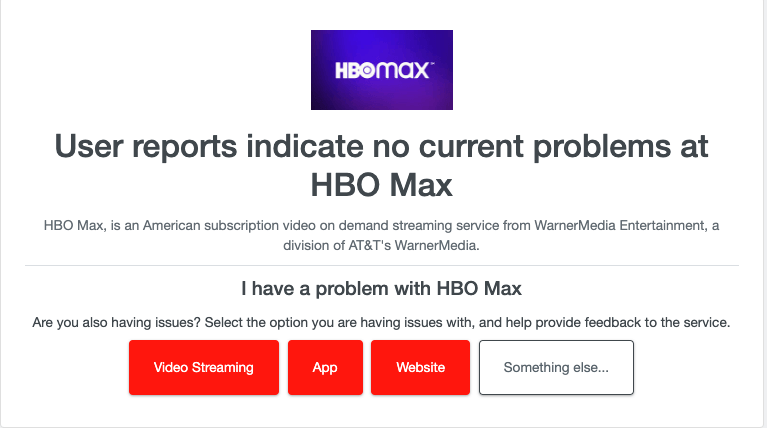
2. ตรวจสอบความเร็วการเชื่อมต่อของคุณ
สาเหตุสำคัญประการหนึ่งของปัญหาการบัฟเฟอร์คือ ขาดความเร็วอินเทอร์เน็ต HBO Max แนะนำความเร็วดาวน์โหลดขั้นต่ำอย่างน้อย 5 Mbps แต่สูงถึง 50 Mbps หรือมากกว่าสำหรับการสตรีม 4K คุณสามารถตรวจสอบความเร็วการเชื่อมต่อได้หลายวิธี แต่วิธีที่ง่ายที่สุดคือไปที่ Speedtest.org เป็นเครื่องมือทดสอบความเร็วทั่วโลกฟรี
3. รีสตาร์ทอุปกรณ์ของคุณ
คำแนะนำเก่าๆ ที่ว่า "ปิดแล้วเปิดใหม่อีกครั้ง" ยังคงอยู่ในปี 2022 หนึ่งในวิธีแก้ไขที่ง่ายที่สุดคือการรีบูตอุปกรณ์สตรีมมิง ไม่ว่าจะเป็นโทรศัพท์ คอมพิวเตอร์ หรือสตรีมมิงสติ๊ก ปิดอย่างน้อยหกสิบวินาทีแล้วเปิดใหม่อีกครั้งก่อนที่คุณจะลองสตรีมอีกครั้ง
4. ลดภาระแบนด์วิธของคุณ
แอปสตรีมมิ่งทั้งหมด (รวมถึง Netflix, Hulu ฯลฯ) ต้องการแบนด์วิธที่เพียงพอ สิ่งนี้แตกต่างจากความเร็วอินเทอร์เน็ตของคุณ คิดว่ามันเหมือนกับทางหลวง แม้ว่าอาจมีห้าเลน แต่ก็ไม่มีใครไปไหนได้เร็วถ้าทั้งห้าเลนติดขัด การเล่นเกมออนไลน์ การดาวน์โหลดเนื้อหา และกิจกรรมที่มีความเข้มข้นสูงอื่นๆ สามารถลดแบนด์วิดท์ที่มีอยู่ของคุณและส่งผลให้การบัฟเฟอร์ HBO Max นานกว่าที่ควรจะเป็น
หากนี่คือปัญหา ให้ลองสตรีมวิดีโอบนเครือข่ายของคุณเท่านั้น ปิดอุปกรณ์อื่นๆ ที่กำลังดูดแบนด์วิธ
5. ใช้สายอีเทอร์เน็ต.
Wi-Fi นั้นสะดวก แต่ก็ไม่ใช่ตัวเลือกที่เร็วที่สุดเสมอไป ตัวอย่างเช่น หากเราเตอร์ของคุณอยู่ในห้องอื่นหรือมีสิ่งกีดขวางระหว่างเราเตอร์กับสมาร์ททีวีของคุณ (หรือ Roku หรืออุปกรณ์ใดก็ตามที่คุณใช้ในการสตรีม) เราเตอร์อาจไม่ได้รับความเร็วที่ต้องการ ดังนั้นให้ลองใช้การเชื่อมต่อแบบมีสายแทน สายอีเธอร์เน็ตช่วยลดการรบกวนและให้การเชื่อมต่อที่เสถียรที่สุดกับเราเตอร์ของคุณ
6. อัปเดต HBO Max
หากคุณสตรีม HBO Max ผ่านโทรศัพท์หรือแท็บเล็ต ตรวจสอบให้แน่ใจว่าคุณใช้แอปเวอร์ชันล่าสุด เวอร์ชันที่ล้าสมัยอาจส่งผลให้เกิดปัญหาการสตรีมหลายอย่างและการหยุดทำงานบ่อยขึ้น แม้ว่าอุปกรณ์ Android และ iOS ส่วนใหญ่จะอัปเดตโดยอัตโนมัติ แต่คุณก็สามารถตรวจสอบได้ตลอดเวลา หากคุณเห็นปุ่มอัปเดตข้าง HBO Max ในรายการแอป ให้แตะปุ่มนั้นเพื่อบังคับอัปเดต
7. ล้างแคชเบราว์เซอร์ของคุณ
หากคุณสตรีมผ่านเบราว์เซอร์ ปัญหาอาจอยู่ที่คุกกี้ หากคุณคิดว่าอันหนึ่งอาจเสียหาย วิธีแก้ไขที่ง่ายที่สุดคือ ล้างแคชของคุณ มีหลายวิธีในการทำเช่นนี้

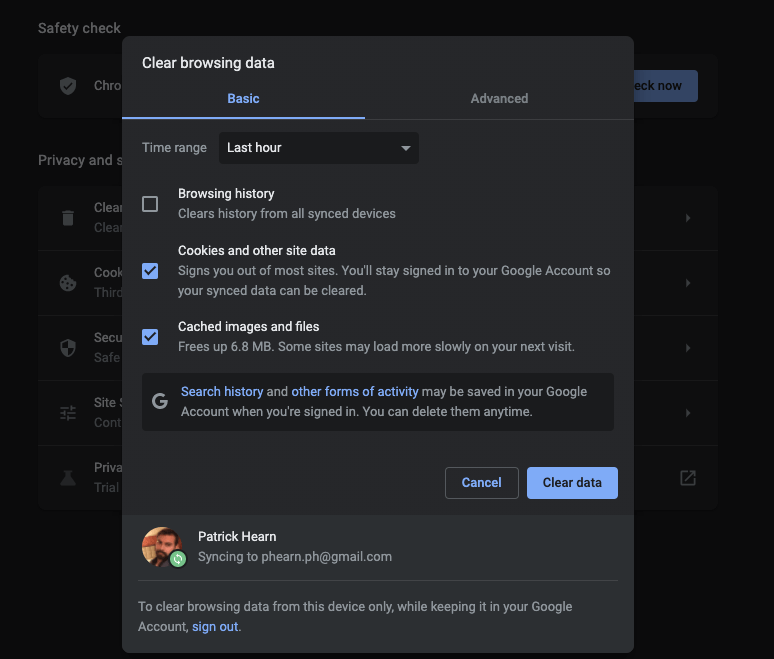
คุณจะต้องลงชื่อเข้าใช้บัญชี HBO Max อีกครั้งหลังจากดำเนินการนี้แล้ว แต่นี่อาจเป็นวิธีแก้ไขปัญหาการสตรีมได้ง่ายๆ
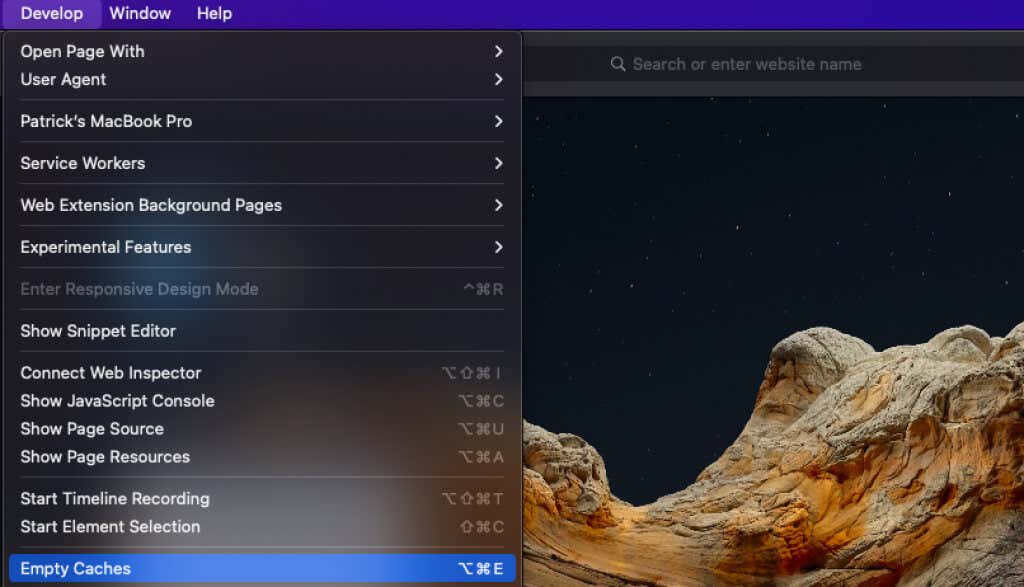
นั่นคือทั้งหมดที่มีให้ รวดเร็วและง่ายดาย และจะล้างเว็บเบราว์เซอร์ของคุณจากคุกกี้และข้อมูลเว็บไซต์
8. ปิดการใช้งาน VPN ของคุณ
ความปลอดภัยทางไซเบอร์ถือเป็นสิ่งสำคัญเมื่อท่องอินเทอร์เน็ต แต่บางครั้ง VPN ของคุณอาจทำให้เกิดปัญหากับการสตรีมได้ หากคุณพบว่า HBO Max ทำงานไม่ถูกต้องเมื่อคุณสตรีม ให้ลองปิด VPN คุณสามารถเปิดใช้งานการรักษาความปลอดภัยของคุณอีกครั้งเมื่อคุณไม่ได้ดูทีวีอีกต่อไป
9. ถอนการติดตั้ง HBO Max
หากวิธีแก้ไขปัญหาอื่นๆ เหล่านี้ไม่สามารถแก้ไขปัญหาได้ แสดงว่าแหล่งที่มาอาจเกิดข้อผิดพลาดในการดาวน์โหลด ถอนการติดตั้งแล้วติดตั้ง HBO Max ใหม่ก่อนที่จะลองเล่นวิดีโอ สิ่งนี้อาจทำให้หงุดหงิด โดยเฉพาะอย่างยิ่งเนื่องจากมันบังคับให้คุณออกจากระบบบัญชีของคุณ แต่มันเป็นหนึ่งในวิธีแก้ไขที่แน่นอนเมื่อ HBO Max ยังคงบัฟเฟอร์อยู่.
รีบูตความบันเทิงของคุณ
อย่ายอมแพ้เมื่อคุณต้องการรับชม HBO Max หรือรายการทีวีที่คุณชื่นชอบแต่บริการใช้งานไม่ได้ สิ่งที่คุณต้องทำก็แค่รีสตาร์ทอุปกรณ์สตรีมมิ่งของคุณอย่างรวดเร็ว ตรวจสอบว่าผู้ให้บริการใช้งานได้หรือไม่ หรือทำตามขั้นตอนการแก้ปัญหาง่ายๆ สองสามขั้นตอน จากนั้นคุณก็สามารถกลับมาสตรีมได้ในเวลาไม่นาน
.